wps合并同类项怎么操作(wps文字处理合并表格的正确方法)
发布日期:2022-04-16 00:15:17 来源:郑州计算机学校

WPS表格的合并、拆分功能确实比Excel好用,我们不妨通过案例在WPS和Excel中做一个对比演示。
一、同类项合并
1. WPS表格操作
合并同类项可以让表格看起来更简洁。WPS表格中合并同类项非常简单,选中单元格区域,点击“合并相同单元格”即可一键完成。
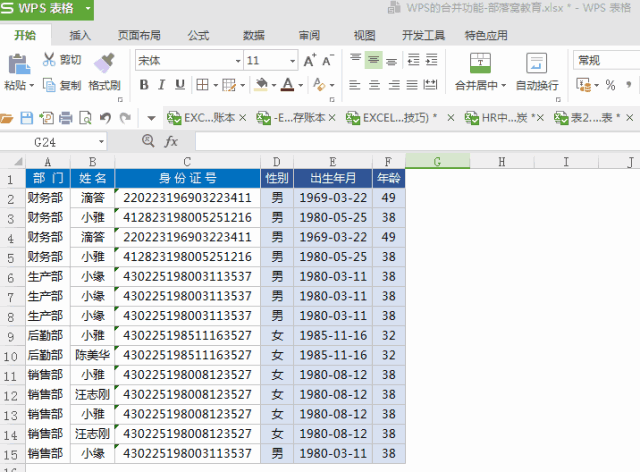
2. Excel表格操作
在Excel中合并同类项,需要分别选中每一个小类,反复点击“合并后居中”,并且每点击“合并并居中”按钮,Excel都会弹出警告窗口。
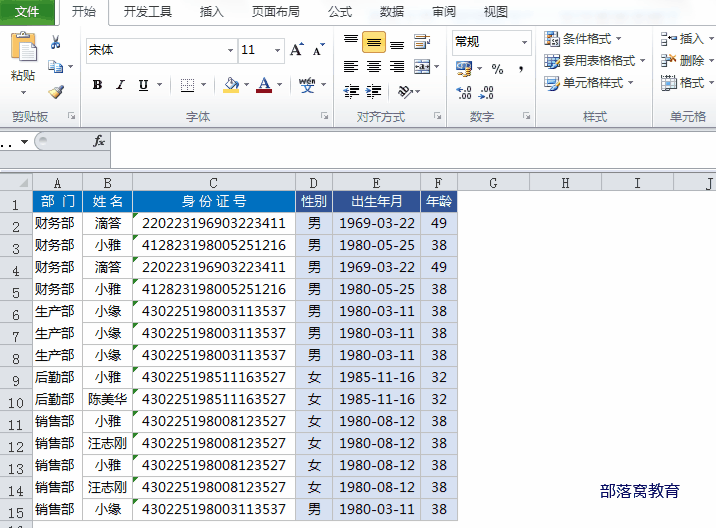
二、拆分并填充同类项
1. WPS表格操作
用WPS表格,只需要选中单元格区域,点击“拆分并填充内容”即可。动画演示如下,是不是超级方便。
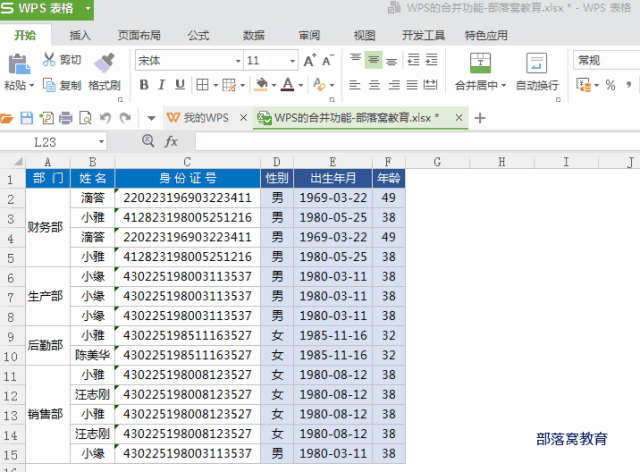
2. Excel表格操作
excel中要实现将合并的单元格进行拆分,并填充,操作步骤会更加繁琐。
大概的操作步骤:先取消合并单元格,然后按F5键或者“Ctrl + G”,定位条件:“空值”,再输入“=引用上一个单元格”,再按“Ctrl + Enter”批量填充空白单元格。具体的演示,请观看下面的动画。
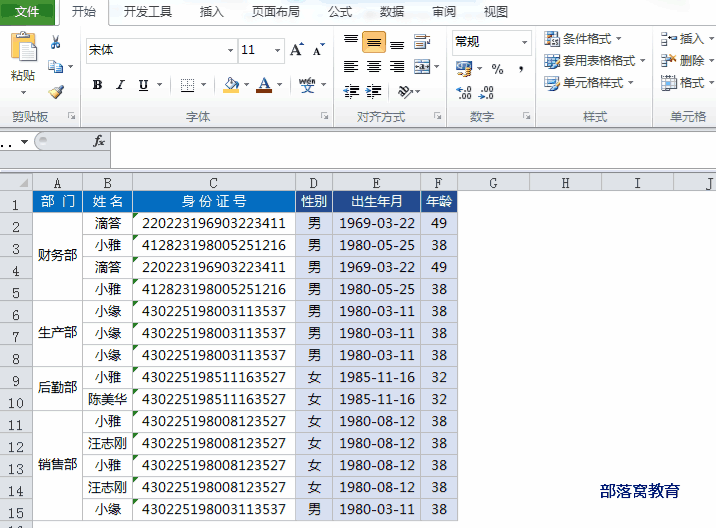
WPS在合并和拆分单元格方面,确实比当前的excel版本都更加好用。如果你处理的数据非常多,可以考虑使用WPS来完成此项操作,可以节约大量时间,提高工作效率。
温馨提示:内容来源于网络,仅用于学习交流,无任何商业用途,如有不妥或侵权,请告知,立删!






